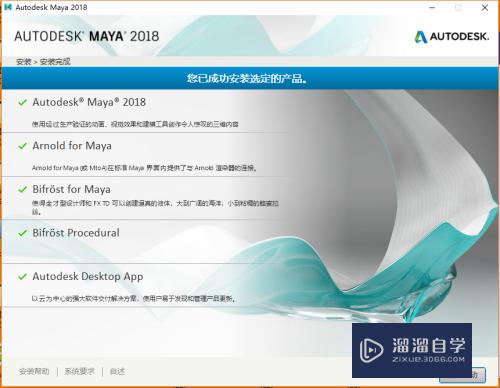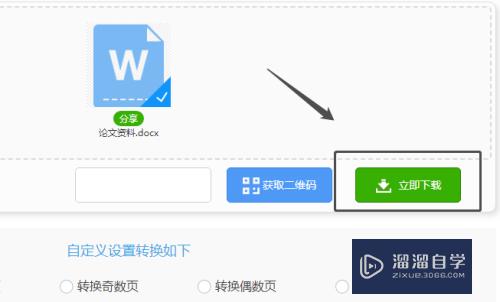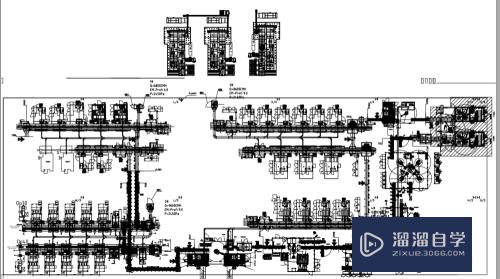C4D如何制作反光板(c4d反光板怎么做)优质
C4D软件能够模拟最真实的场景。所以在C4D里面反光板的作用与我们显示一样。可以很好的调节模型上的灯光效果。那么C4D如何制作反光板?小渲这就来分享自己的制作步骤。供大家参考。
工具/软件
硬件型号:小米 RedmiBookPro 14
系统版本:Windows7
所需软件:C4D R20
方法/步骤
第1步
首先我们打开C4D。新建一个场景;

第2步
在c4d中。创建一个简单球体和一个地面出来;

第3步
在材质编辑面板。新建一个材质球。双击打开材质编辑器。只保留材质的反射通道。将材质设置一下。然后赋予给球体;

第4步
接下来就该我们的主角登场了。新建一个圆盘出来。由它来作为我们的反光板;

第5步
适当的调整下圆盘的位置。放到合适的地方;
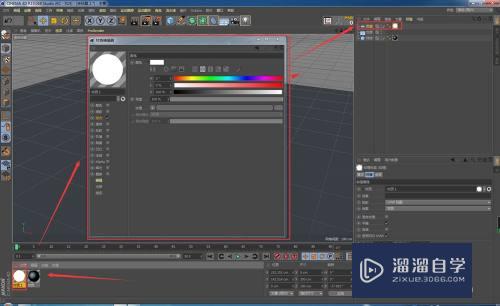
第6步
再为圆盘(反光板)创建一个材质球。这次只保留发光通道。将亮度适当的调整一下。然后赋予圆盘物体;

第7步
现在呢我们得到了一个这样的场景。接下来我们再做一些渲染设置;

第8步
打开渲染设置。找到效果。为场景添加全局光照效果;

第9步
渲染预览一下场景。可以看到球体表面已经有了非常柔和的反光效果了。如果不想反光板被渲染出来。可以为其添加一个合成标签。将摄像机可见勾选掉。这样就不会出现在场景中了;

以上关于“C4D如何制作反光板(c4d反光板怎么做)”的内容小渲今天就介绍到这里。希望这篇文章能够帮助到小伙伴们解决问题。如果觉得教程不详细的话。可以在本站搜索相关的教程学习哦!
更多精选教程文章推荐
以上是由资深渲染大师 小渲 整理编辑的,如果觉得对你有帮助,可以收藏或分享给身边的人
本文标题:C4D如何制作反光板(c4d反光板怎么做)
本文地址:http://www.hszkedu.com/60679.html ,转载请注明来源:云渲染教程网
友情提示:本站内容均为网友发布,并不代表本站立场,如果本站的信息无意侵犯了您的版权,请联系我们及时处理,分享目的仅供大家学习与参考,不代表云渲染农场的立场!
本文地址:http://www.hszkedu.com/60679.html ,转载请注明来源:云渲染教程网
友情提示:本站内容均为网友发布,并不代表本站立场,如果本站的信息无意侵犯了您的版权,请联系我们及时处理,分享目的仅供大家学习与参考,不代表云渲染农场的立场!